Manual del usuario de Pages para iPhone
- Te damos la bienvenida
-
- Introducción a Pages
- ¿Procesamiento de texto o disposición de página?
- Introducción a las imágenes, gráficas y otros objetos
- Encontrar un documento
- Abrir un documento
- Guardar un documento y darle un nombre
- Imprimir un documento o sobre
- Copiar texto y objetos entre apps
- Gestos básicos de la pantalla táctil
-
- Ajustar el tamaño y la orientación del papel
- Configurar márgenes del documento
- Configurar páginas opuestas
- Agregar, reorganizar y eliminar páginas
- Plantillas de página
- Agregar números de página
- Cambiar el fondo de una página
- Agregar un borde alrededor de una página
- Agregar marcas de agua y objetos de fondo
- Copyright

Encontrar un documento de Pages en el iPhone
El administrador de documentos, que se muestra a continuación, es lo que ves cuando abres Pages y no hay ningún documento abierto, o cuando abres la app Archivos. Puedes buscar un documento por su nombre, o explorar donde guardas los documentos (por ejemplo, en iCloud Drive, en tu dispositivo, en un dispositivo de almacenamiento externo o en un proveedor de almacenamiento de terceros). También puedes ordenar los documentos para encontrar el que buscas.
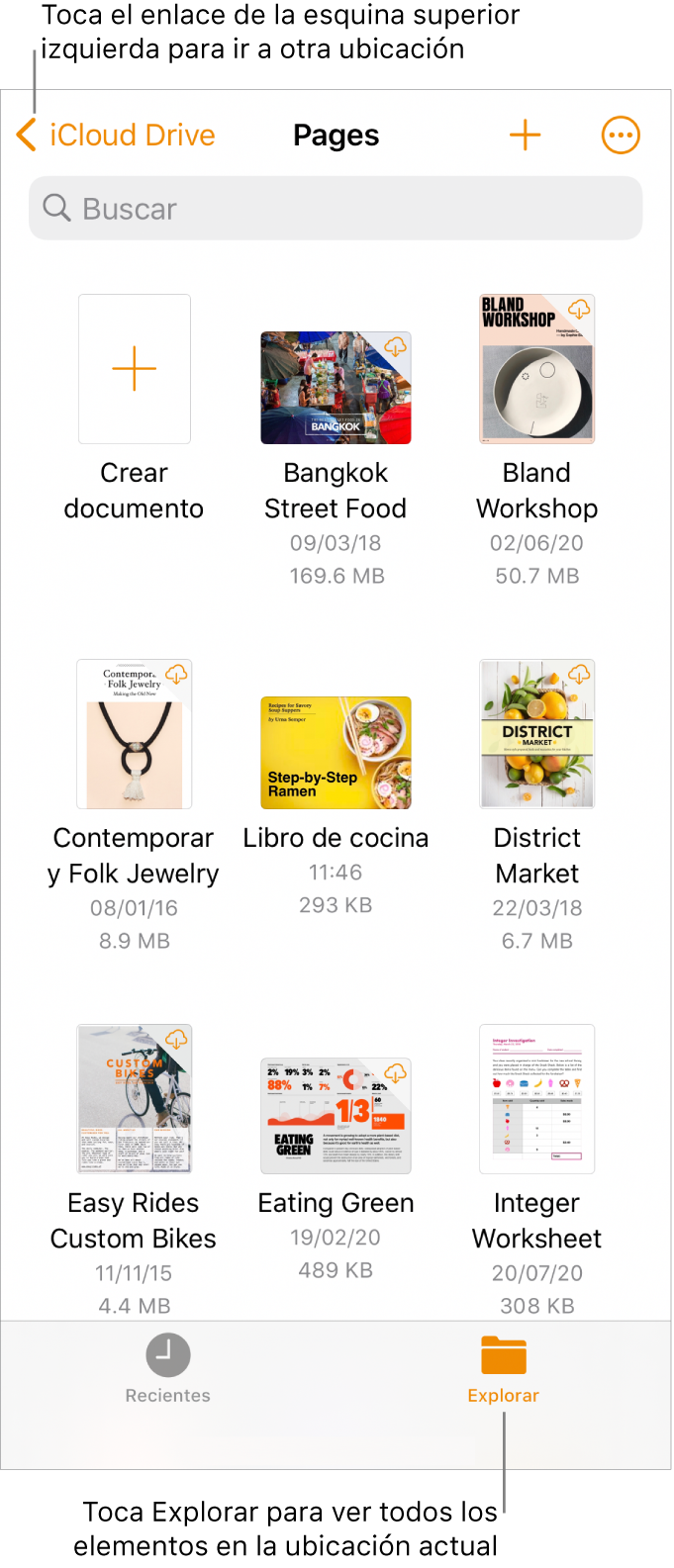
Encontrar un documento
Abre Pages, y si hay un documento abierto, toca Documentos o
 en la esquina superior izquierda para ver todos tus documentos.
en la esquina superior izquierda para ver todos tus documentos.Realiza cualquiera de las siguientes operaciones:
Buscar: toca el campo de búsqueda en la parte superior de la ventana e ingresa el nombre del documento en su totalidad o en parte.
Ver sólo documentos compartidos o recientemente editados: toca Recientes en la parte inferior de la pantalla.
Buscar un documento manualmente: toca el enlace de la esquina superior izquierda para ver la lista de ubicaciones (puede que tengas que tocar más de una vez) y luego toca una ubicación. se mostrará la ubicación que estés explorando a lo largo de la parte superior de la pantalla. Por ejemplo, si ves Pages en el lado izquierdo y iCloud Drive en la parte superior, significa que la ubicación actual es la carpeta de Pages en iCloud Drive.
Consejo: si ya estás en la vista de exploración, toca Explorar de nuevo para ver la lista de ubicaciones.
Ordenar por nombre, fecha, tamaño o etiqueta: toca
 y luego toca una opción. Para ver los documentos como una lista en lugar de como miniaturas, toca
y luego toca una opción. Para ver los documentos como una lista en lugar de como miniaturas, toca  .
.